Una fuente de datos proporciona la información de un informe de Looker Studio. En este tutorial, crearás una fuente de datos reutilizable que se conectará a una de tus cuentas de Google Analytics.
Paso 1: Conéctate a tu cuenta de Google Analytics
El primer paso para crear una fuente de datos es conectarte a tu conjunto de datos.
- Inicia sesión en Looker Studio.
- En la parte superior izquierda de la página principal de Looker Studio, haga clic en
 Crear y, a continuación, seleccione Fuente de datos.
Crear y, a continuación, seleccione Fuente de datos. En la lista de conectores, selecciona Google Analytics.
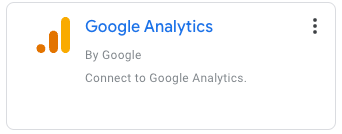
Si se te solicita, haz clic en AUTORIZAR para permitir que Looker Studio acceda a tus datos.
Seleccione una cuenta y una propiedad.
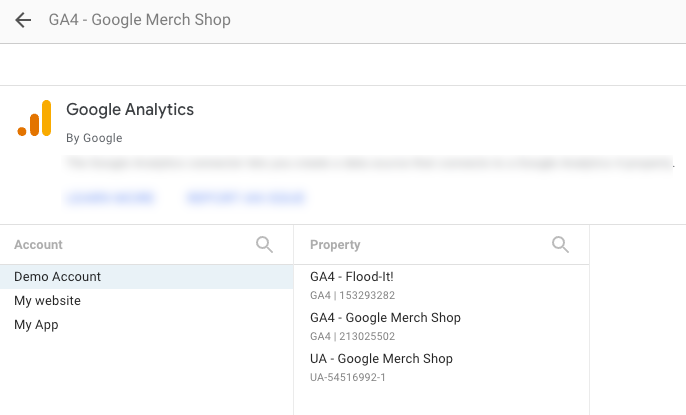
En la parte superior derecha, haz clic en CONECTAR. Se mostrará la página de configuración de la fuente de datos.
Paso 2: Configurar la fuente de datos
La página de configuración de la fuente de datos contiene todas las dimensiones (chips verdes) y las métricas (chips azules) del conjunto de datos. Puedes optimizar la fuente de datos cambiando el nombre de los campos o inhabilitándolos, añadiendo campos calculados y modificando la agregación y el tipo de datos.
Más información sobre cómo modelar tus datos
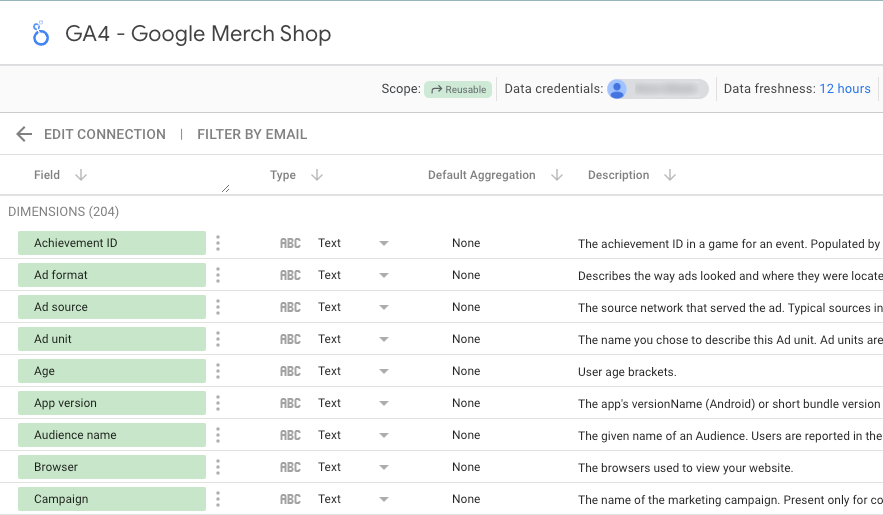
Ajustes de la fuente de datos
En este tutorial no hace falta cambiar ningún otro ajuste de la fuente de datos.
Ámbito
El ámbito se refiere al uso que se le puede dar a una fuente de datos en un informe.
Las fuentes de datos se pueden insertar o reutilizar. Los informes pueden incluir fuentes de datos insertadas y reutilizables.
Las fuentes de datos creadas al editar los informes se insertan en esos informes. Para editar una fuente de datos insertada, sigue los pasos que se indican en el informe correspondiente. Las fuentes de datos insertadas permiten colaborar más fácilmente en informes y fuentes de datos. Cualquier usuario que pueda editar el informe podrá editar la fuente de datos y su conexión. Al compartir o copiar un informe, todas sus fuentes de datos insertadas se comparten o se copian con él.
Las fuentes de datos que creas desde la página principal se pueden reutilizar. Puede reutilizar esas fuentes de datos en diferentes informes. Las fuentes de datos reutilizables te permiten crear y compartir modelos de datos uniformes de toda tu organización. Solo los usuarios con los que compartas la fuente de datos reutilizable podrán modificarla. Únicamente el propietario de las credenciales de la fuente de datos puede editar la conexión.
Más información sobre las fuentes de datos insertadas
Credenciales de acceso a datos
Las credenciales de acceso a datos controlan el acceso a los datos que proporciona esta fuente de datos:
Las credenciales de propietario usan las credenciales del propietario de la fuente de datos para autorizar el acceso al conjunto de datos. Esta opción te permite compartir informes con esta fuente de datos sin necesidad de que los lectores tengan su propio acceso al conjunto de datos subyacente.
Las credenciales de lector requieren que cualquier usuario que intente ver los datos que proporciona esta fuente de datos tenga su propio acceso al conjunto de datos.
Las credenciales de cuenta de servicio usan un tipo especial de cuenta de Google ideada para representar a un usuario que no es humano y que puede autenticarse y obtener autorización para acceder a tus datos.
Actualización de datos
La actualización de datos determina cómo de recientes son los datos de una fuente de datos. Cada tipo de fuente de datos tiene sus propios requisitos o expectativas en cuanto a la actualización de los datos. Más información sobre la actualización de datos
Acceso a visualizaciones comunitarias
Las visualizaciones comunitarias son gráficos creados por desarrolladores externos que trabajan con tus datos. Estos gráficos se pueden configurar de la misma forma que los gráficos predeterminados de Looker Studio. Para poder usar visualizaciones comunitarias en los informes, debes activar el acceso a ellas en la fuente de datos. Más información sobre las visualizaciones comunitarias
Edición de campos de informes
La edición de campos de informes permite a los editores de informes cambiar las definiciones de los campos a nivel de gráfico. La edición de las definiciones de campo en el informe simplifica y agiliza la personalización de los informes. Si no quieres que otros editores hagan cambios en las definiciones de los campos, puedes desactivar esta opción. Más información sobre cómo editar campos en los informes
Paso 3: Asigna un nombre a la fuente de datos

Looker Studio asigna automáticamente a tu fuente de datos el mismo nombre que el de tu conjunto de datos. Si quieres cambiarlo, haz clic en el nombre que aparece en la parte superior izquierda y escribe uno nuevo.
También puedes cambiar el nombre de la fuente de datos más adelante en la página principal de FUENTES DE DATOS haciendo clic en el menú contextual ![]() y seleccionando Cambiar nombre.
y seleccionando Cambiar nombre.
Paso 4: Compartir la fuente de datos
Puedes permitir que otros editores añadan esta fuente de datos a los informes si la compartes con ellos.
Para compartir una fuente de datos
En la parte superior derecha, haz clic en
 Compartir.
Compartir.Proporciona las direcciones de correo o los grupos de Google con los que quieras compartir la fuente de datos.
Selecciona el permiso de acceso de cada persona o grupo. Los permisos determinan lo que pueden hacer otros usuarios con la fuente de datos. Estas son las opciones:
Puede ver. Los usuarios con este permiso pueden consultar la fuente de datos, pero no modificarla.
Puede editar. Los usuarios con este permiso pueden consultar y editar la fuente de datos.
Paso 5: Usar la fuente de datos en informes
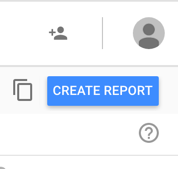
Para crear un informe que obtenga sus datos de tu propiedad de Google Analytics, haz clic en CREAR INFORME.
Recursos relacionados
- Conector de Google Analytics
- Tutoriales sobre informes
- Compartir una fuente de datos
- Copiar una fuente de datos
- Campos calculados
- Credenciales de la fuente de datos

